የዊንዶውስ ቤተሰብ ኦፕሬቲንግ ሲስተም ሴፍቲ ሁነታን ጨምሮ በርካታ የማስነሻ ሁነቶችን ይደግፋሉ ፡፡ እሱን ሲያነቁት አብዛኛዎቹ አካላት በራስ-ሰር ይጠፋሉ ፣ ይህም ውድቀቶች ወይም ችግሮች በሚከሰቱበት ጊዜ የስርዓት እንቅስቃሴን ወደነበረበት እንዲመለስ ያደርገዋል።
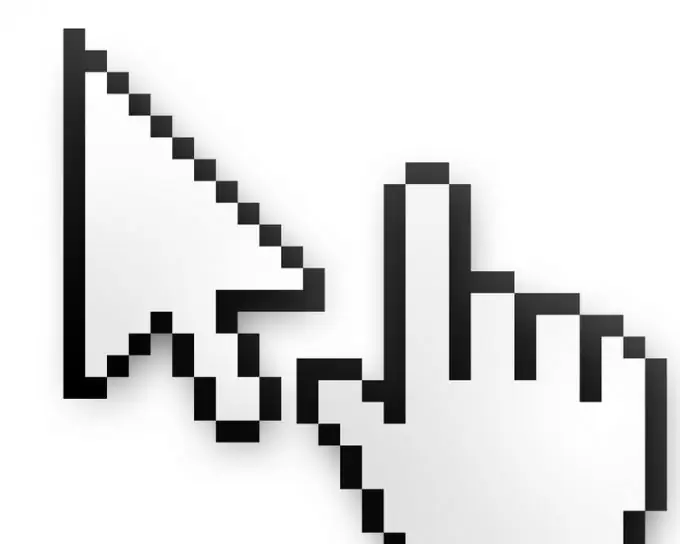
አስፈላጊ
ስርዓተ ክወና ዊንዶውስ ቪስታ
መመሪያዎች
ደረጃ 1
ደህንነቱ የተጠበቀ ሁኔታ ብዙውን ጊዜ ጥቅም ላይ የሚውለው ማናቸውም ብልሽቶች ወይም ብልሽቶች በራሱ በሲስተሙ ውስጥ ብቻ ሳይሆን በተናጥል መሣሪያዎች ላይ ሲከሰቱ ነው ፡፡ ዴስክቶፕን ለመጫን ጊዜ ሳያገኝ ስርዓቱ በቀላሉ ዳግም ማስነሳት ይከሰታል ፡፡ ደህንነቱ የተጠበቀ ሁነታን ከመጫንዎ በፊት ሁሉንም ሚዲያዎች ከውጭ አገናኞች ማስወገድዎን ያረጋግጡ ፡፡ አንዳንድ ጊዜ ይህ በሲስተሙ ውስጥ የችግሮች መንስኤ ነው ፡፡
ደረጃ 2
ከዚህ በፊት ኮምፒተርው በተሳሳተ መንገድ ከተዘጋ የሌሎች ሞደሞችን የማስነሻ ማያ ገጽ ሊያጋጥሙዎት ይችላሉ ፣ ማለትም - ኃይሉ ጠፍቷል ፣ የመዝጊያ ቁልፍ በድንገት ተጭኖ ነበር ፣ ወይም አንድ ድመት በቁልፍ ሰሌዳው ላይ ሮጠ (የኃይል ቁልፉን በመዳፉ በመጫን)) በዚህ ጊዜ "ለመጨረሻ ጊዜ የታወቀው ጥሩ ውቅር ጫን" የሚለውን ንጥል ይምረጡ።
ደረጃ 3
ወደ ደህና ሁናቴ ለመግባት የኮምፒተርዎን እንደገና ማስጀመር እና በሚጎትት ማሰሪያ የዊንዶውስ አርማ ከመታየቱ በፊት በሚነሳበት ጊዜ የ F8 ቁልፍን መጫን አለብዎት ፡፡ በሚከፈተው ምናሌ ውስጥ የእርስዎን ኦፐሬቲንግ ሲስተም ይምረጡ ፣ በርካቶች ካሉ ጠቋሚውን በ “ደህና ሁናቴ” መስመር ላይ ያኑሩ እና Enter ቁልፍን ይጫኑ ፡፡
ደረጃ 4
ይህንን ሞድ በሚጭኑበት ጊዜ የስርዓተ ክወና አርማው በደካማ ጥራት በማያ ገጹ ላይ መታየት አለበት ፣ ምክንያቱም ለቪዲዮ ካርድ ነጂዎች አልተጫኑም። ከስርዓቱ ቡትስ በኋላ መስራቱን ለመቀጠል የ “አዎ” ቁልፍን ጠቅ ማድረግ ያለብዎት መስኮት ላይ በማያ ገጹ ላይ ይታያል። ብልሽቶቹን ካስተካከሉ በኋላ ኮምፒተርውን በመደበኛ መንገድ ፣ በ “ጀምር” ምናሌ በኩል እንደገና ያስጀምሩ ፡፡
ደረጃ 5
ከአከባቢ አውታረመረብ ጋር ለመስራት “ደህንነቱ የተጠበቀ ሁነታን በመጫን አውታረ መረብ ነጂዎች” መጠቀም አለብዎት። በዚህ አጋጣሚ በአውታረ መረብዎ ላይ ካሉ ኮምፒውተሮች ጋር መገናኘት ፣ መረጃ ማስተላለፍ እና የበይነመረብ ግንኙነትን መጠቀም ይችላሉ ፡፡ ወደ አውታረ መረብ አታሚ ለማተም አንዱ ከተቀናበረ የአስተዳዳሪ የይለፍ ቃል ማስገባት ያስፈልግዎታል ፡፡







